Hur man uppskalar bild till 4K med verklig högkvalitativ utgång
När du skriver ut ett inlägg för aktiviteter eller företagsreklam ger högkvalitativa bilder alltid bättre resultat än de som ser hemskt ut. Åtminstone skulle dina kunder må bättre när de ser en 4K-bild. Vissa bilder kan dock se pixlade ut efter förstoring. För att lösa ett sådant problem behöver du uppskalare för riktiga bilder som hjälper dig att skala upp bilden till 4K för att få en högkvalitativ utskrift. Det här inlägget har samlat de fem bästa online 4K-uppskalarna för att hjälpa dig att öka din bildupplösning och åtgärda oskärpa. Läs och ta reda på deras särdrag.
Guidelista
Del 1: Vad är 4K-bildkvalitet Del 2: 5 bästa 4K-uppskalare: Öka bildupplösningen på några sekunder Del 3: Vanliga frågor om uppskalning av bild till 4KDel 1: Vad är 4K-bildkvalitet
Innan du lär dig om 4K-uppskalarna bör du känna till 4K-upplösningen och dess fördelar för dina bilder. 4K eller Ultra HD 4K är inte längre ett nytt koncept i ditt dagliga liv. Du kan se det när du köper en TV eller streamar Netflix. Vissa kanske till och med relaterar det till 1080P. De är dock inte samma sak. Den typiska 4K-upplösningen har 3840×2160 pixlar, fyra gånger den totala HD-pixeln. Och 4K har också blivit den nya standarden för hög kvalitet. Så om du vill att din bild ska se skarp och tydlig ut är 4K-upplösning det rätta valet.
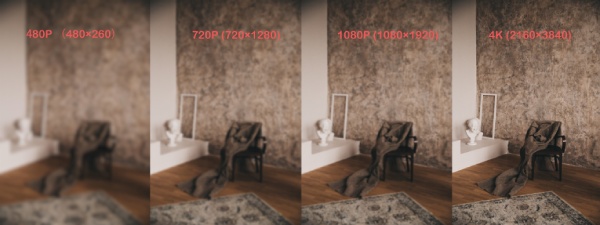
Del 2: 5 bästa 4K-uppskalare: Öka bildupplösningen på några sekunder
Uppskalning är lätt, speciellt när det finns massor av AI-uppskalare på marknaden. Du behöver inte ens ladda ner någon programvara. Med de fem bästa online 4K-uppskalarna nedan kan du enkelt öka din bildupplösning till 4K och få en tydligare bild för utskrift, delning osv.
1. AnyRec AI Image Upscaler
AnyRec AI Image Upscaler är en intelligent 4K-bilduppskalare som inte kostar ett öre. Du kommer att få en verklig förbättring av din bildkvalitet utan någon avgift. Dessutom använder den AI-teknik för att hjälpa till att lösa problem som suddiga bilder, pixlade bilder och gammal fotoförfining. Denna uppskalare är praktisk, speciellt när du vill göra en affisch med bilden. Du kan använda uppskalaren för att förstora och skala upp bilden samtidigt. Alla dessa funktioner är gratis, och ingen vattenstämpel kommer att finnas på din utdatabild. Förstora din bild till 2×, 4×, 6× och 8×.
- Förstora din bild till 2×, 4×, 6× och 8×.
- Förhandsgranska bilduppskalning innan nedladdning.
- Uppskala bilder till 4K för flera format: JPG, JPEG, PNG, BMP, etc.
- Ta bort uppladdade bilder från servern för att skydda din integritet.
Steg 1.På den officiella webbplatsen för AnyRec AI Image Upscaler väljer du ett förstoringsalternativ: 2×, 4×, 6× eller 8×. Om bildens ursprungliga horisontella pixlar är 540 måste du välja 4× för att skala upp den till 4K. Klicka på knappen "Ladda upp foto" för att ladda upp din bild för uppskalning.
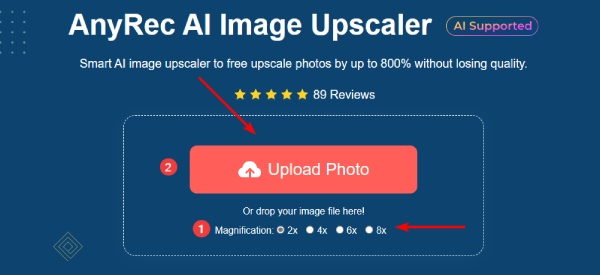
Steg 2.När bilden laddas bearbetar och skalar uppskalaren upp bilden åt dig. Du kan se utdataupplösningen i det högra hörnet. Klicka sedan på knappen "Spara" för att ladda ner 4K-bilden till din enhet.

2. Media.io: Image Upscaler
AI Image Upscaler från Media.io hjälper till att skala upp bilder till 4K och tar hand om bilddetaljer för att leverera högkvalitativa utdata. Du kan få en förbättrad bild direkt efter uppladdning. Detta bildförstärkare har tre fotoförstoringsalternativ: 2×, 4× och 8×. Men du måste skapa ett konto för att ladda ner bilder i denna onlineförstärkare. Under tiden har ett gratiskonto vattenstämplar på bilden.
- Ta 5 till 10 sekunder för att uppskala eller förstora foton.
- Erbjud både normala och AI-uppskalningsmetoder.
- Förbättra bildkvaliteten för selfies, produktbilder, landskap, etc.
- Stöd JPG, JPEG, PNG och BMP.
Steg 1.Gå till den officiella webbplatsen för Media.io och hitta verktyget Image Upscaler. Klicka sedan på knappen "Registrera dig GRATIS" för att skapa ett konto.
Steg 2.Klicka på knappen "Ladda upp bild" för att ladda upp en bild. Dra din bild och släpp den till sidan för uppskalning. Välj sedan ett uppskalningsalternativ för 4K.
Steg 3.Klicka sedan på knappen "Ladda ner" för att spara den uppskalade bilden.

3. Pixelcut
Pixelcut är en annan AI-bildförbättrare som kan uppgradera din bild till 4K utan ansträngning. Du kan komma åt denna uppskalare från webbläsare på vilken enhet som helst. Under tiden kan du också ladda ner fotoförstoringsapp på iOS- och Android-telefoner. Du måste logga in på webbplatsen för att ladda ner HD-bilden. Annars kan du bara spara förhandsgranskningen av bilden. Nackdelen med denna bilduppskalare är att du inte kan se upplösningen på dina förbättrade bilder.
- Tillhandahåll två uppskalningsalternativ: 2× och 4×.
- Förfina din bild med den inbyggda redigeraren efter uppskalning.
- Uppnå bildförbättring snabbt gratis.
Steg 1.Du kan hitta Image Upscaler från rullgardinsmenyn Verktyg på Pixelcut. Registrera dig sedan och klicka på knappen "Ladda upp din bild" för att fortsätta ladda upp.
Steg 2.På nästa sida klickar du på knappen "Ladda upp ett foto" för att välja och ladda upp en bild.
Steg 3.Välj en exklusiv storlek till höger så bearbetas uppskalningen omedelbart. Klicka på knappen "Ladda ner HD" för att spara högkvalitativa bilden.

4. UpscalePics
UpscalePics, en annan online 4K-bilduppskalare, förbättrar dina JPG-, PNG- och BMP-bilder upp till 4500×4500 pixlar utan förvrängning. Du kan dra och släppa bilden för att ladda upp eller klistra in bilden från ditt urklipp för uppladdning. Men på UpscalePics behöver du ett konto innan du får tillgång till någon tjänst. Under tiden kommer den uppskalade bilden att ha en vattenstämpel om du använder ett gratiskonto. UpscalePics har dock rimliga priser och kräver endast $3 per månad om du köper årsplanen.
- Ladda upp bilder i flera format: JPG, PNG och WEBP.
- Öka bildupplösningen upp till 4500×4500.
- Uppskala och förstora bilden med konvolutionerande neurala nätverk.
- Ta bort artefakter och brus i JPEG-format för att göra det tydligt.
Steg 1.Gå in på den officiella webbplatsen för UpscalePics och klicka på knappen "Välj bilder" för att välja en bild från din enhet.
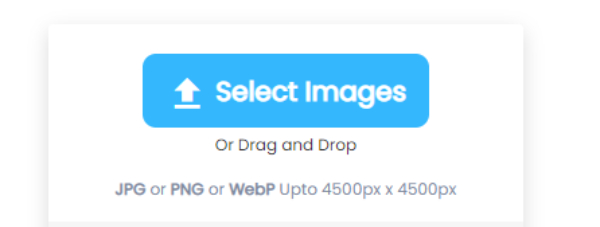
Steg 2.Öka din bildupplösning genom att rulla skjutreglaget. Du kan öka den upp till 8×. Utdataupplösningen kommer att visas på din bild.
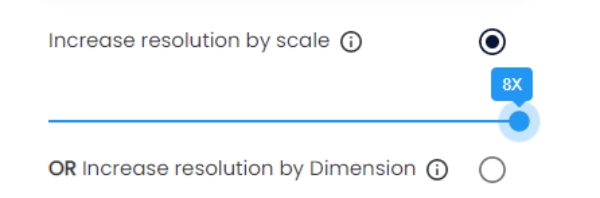
Steg 3.Aktivera Ta bort JPEG-artefakter för att göra din bild tydligare. Du kan också ändra bildformatet från rullgardinsmenyn. Välj sedan en "Compress Output"-kvalitet. Klicka sedan på knappen "Starta bearbetning" för att skala upp.
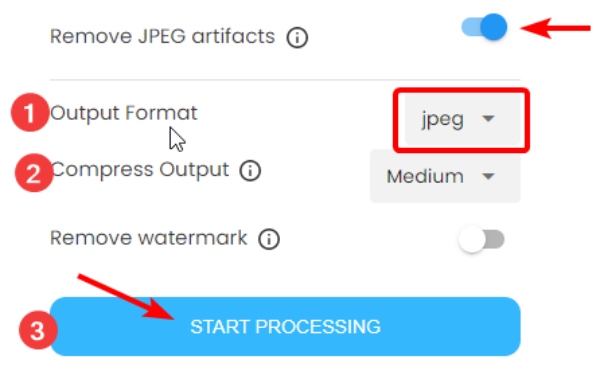
Steg 4.Det skulle ta ett tag att avsluta uppskalningen. När det är slut kan du klicka på nedåtpilen för att spara bilden på din enhet.
5. VanceAI: Image Upscaler
VanceAI tillhandahåller online- och offlineversioner av 4K-bilduppskalaren. Du kan använda den kostnadsfria onlineversionen för att förbättra bilder och Windows-programvaran för batchförbättring. VanceAI hjälper till att fixa detaljerna och artefakterna i dina bilder och producera en mycket tydligare bild för utskrift, tapeter och annan användning. Det finns fyra AI-modeller för bilduppskalning: Standard, Anime, Art & CG, Text och Low Resolution & Compressed. Du kan också dämpa brus och ta bort oskärpa i VanceAI. Dessutom kommer det att finnas en vattenstämpel på din utdatabild. En bild kostar en kredit, och du kan få 100 krediter på $4.95.
Jämför original och utgående bildupplösning.
Bearbeta och förhandsgranska din uppskalade bild direkt.
Steg 1.På VanceAI-webbplatsen, logga in innan du uppskalar. Klicka sedan på knappen "Ladda upp bild" för att välja och ladda upp ett foto.
Steg 2.Välj en AI-modell för uppskalning och ett förstoringsalternativ. Det finns fyra alternativ: 1×, 2×, 4× och 8×. Justera sedan parametrarna för Undertryck brus och Ta bort oskärpa. Klicka på knappen Starta för att bearbeta för att skala upp bilden.

Steg 3.Klicka på "Ladda ner ovan" för att gå vidare. Klicka sedan på knappen "Ladda ner" för att spara den uppskalade bilden, som kommer att kosta 1 kredit.

Del 3: Vanliga frågor om uppskalning av bild till 4K
-
Vilken storlek bild är 4K?
4K-upplösningens horisontella pixlar är cirka 4000. Därför måste en 4K-bild vara 3840×2160 pixlar.
-
Vilken DPI-upplösning är 4K?
Detta beror på de scenarier du befinner dig i när du skannar bilderna. Om du till exempel vill att de skannade fotona ska passa din 4K-TV, använd minst DPI 600, så får du säkert ett 4K-foto. Men du kan få ännu bättre resultat när du använder DPI 900.
-
Vilket bildförhållande är 4K?
Ultra HD 4K, med en upplösning på 3840×2160, har ett bildförhållande på 16:9. DCI 4K (4096×2160) förekommer vanligtvis i filmbranschen och har ett bildförhållande på 1,90:1.
Slutsats
De fem 4K-uppskalarna ovan kan alla öka din bildupplösning till 4K och få bilder att se bättre ut. De flesta erbjuder gratis uppskalningstjänster om din bild inte överskrider storleksgränsen. Under tiden, om du föredrar en riktig gratis uppskalare online utan att ladda ner några extra appar, i så fall kan du prova AnyRec AI Image Upscaler, som låter dig skala upp bilder till 4K och ännu högre gratis utan någon vattenstämpel.

